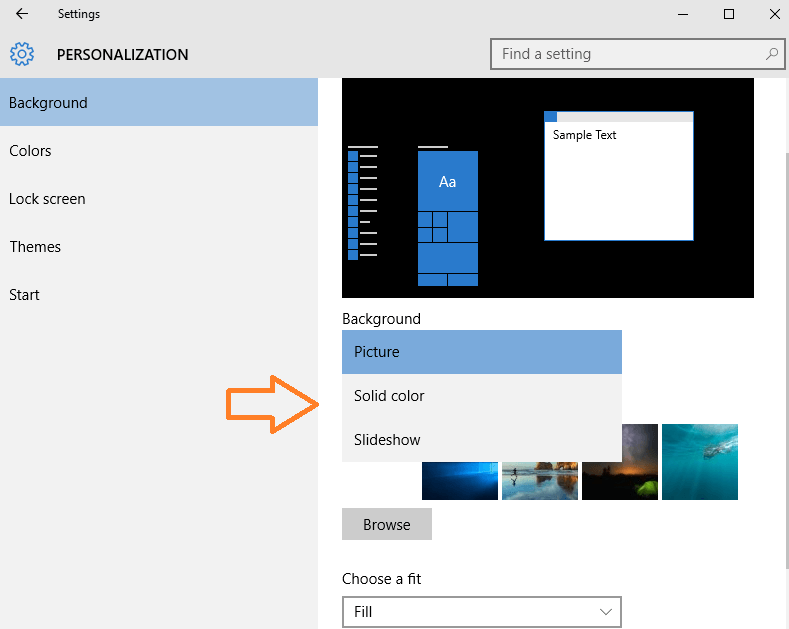Windows 10 pozadina radne površine ima postavku koju možete koristiti za automatsku promjenu pozadine radne površine svakih n minuta ili sekundi. Sada više ne mijenjate pozadinu pozadine radne površine svaki put kad vam dosadi. Samo slijedite korake dane u nastavku da biste vratili značajku miješanja u sustavu Windows 10.
Kako omogućiti automatsko ponovno miješanje prozora 10 Pozadina radne površine svakih n sekundi
1. Kliknite gumb Start, a zatim ikonu u obliku zupčanika da biste je otvorili postavke.

2. Sada kliknite na Personalizacija.

3. Kliknite na Pozadina s lijevog izbornika.
4. Na desnoj strani odaberite prezentacija od padajućeg pada u Pozadina
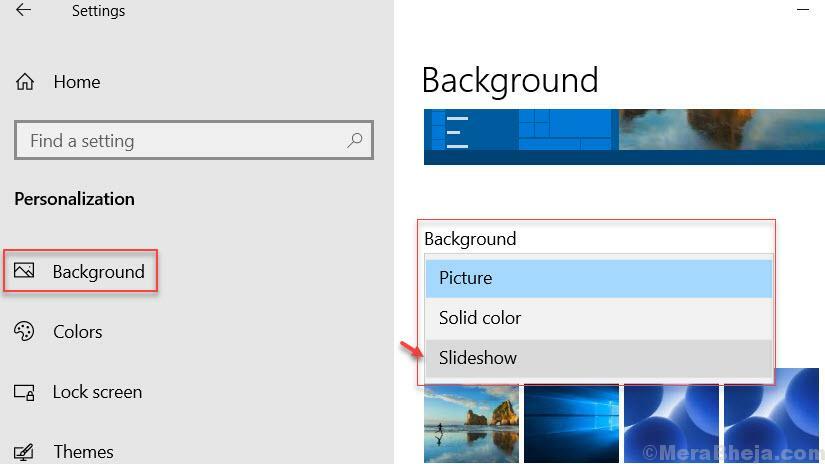
5. Kliknite na pretraživati odabrati slike za prezentacija.

6. Sada pregledajte bilo koju određenu mapu slika pomoću koje želite prikazati prezentaciju na radnoj površini.
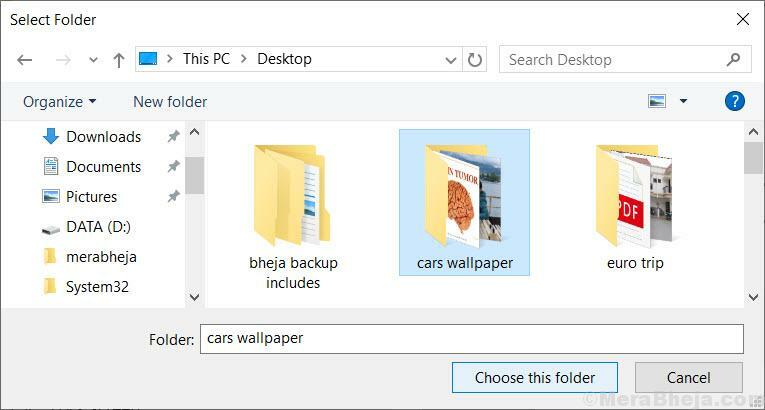
7. Postavi vrijeme za miješanje pozadine radne površine odabirom željenog intervala od mijenjati slike svaki odjeljak. Možete postaviti vrijeme od 1 minute do 1 dana.
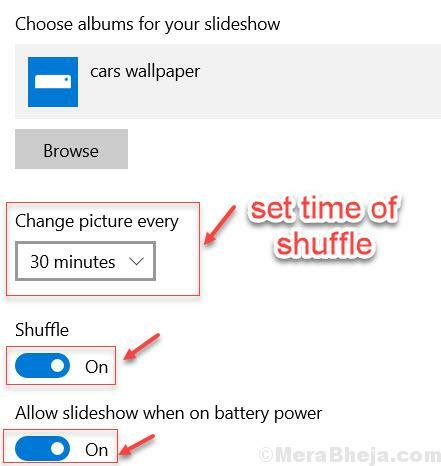
8. Također, postavite nasumično uključivanje i uključite opciju Dozvoli prezentaciju kad je baterija napunjena.
Možete prilagoditi
- Možete provjeriti i poništiti zadane pozadine radne površine koje nudi Microsoft.
- Možete pregledavati i odabrati određenu mapu sa slikama na računalu da biste ovdje preuzeli sve slike i postavili ih kao promjene pozadine radne površine.
- Ovdje možete uključiti ili isključiti značajku miješanja
- Možete promijeniti vrijeme nakon kojeg se slika mijenja. Interval možete postaviti na najmanje 10 sekundi.
Preuzmite nove pozadine za Windows 10
Microsoft službeno spremište tema ima nekoliko sjajnih pozadina. Sa stranice možete pregledavati i preuzimati tisuće tema.
Preuzmite još pozadine Microsoft Windows
Gdje se preuzimaju pozadine u sustavu Windows 10
Pozadine se nalaze na sljedećem putu - C: \ Windows \ Web
Tu su naime vidljive dvije mape Zaslon i pozadini
U zaključanim mapama zaslona nalaze se pozadine zaslona. U mapi Pozadina čuvaju se pozadine za promjenu pozadine. Sada preuzmite i spremite pozadine preuzete na Pozadina mapu. Ako namjeravate promijeniti zaključani zaslon, samo ga stavite u zaključanu mapu.
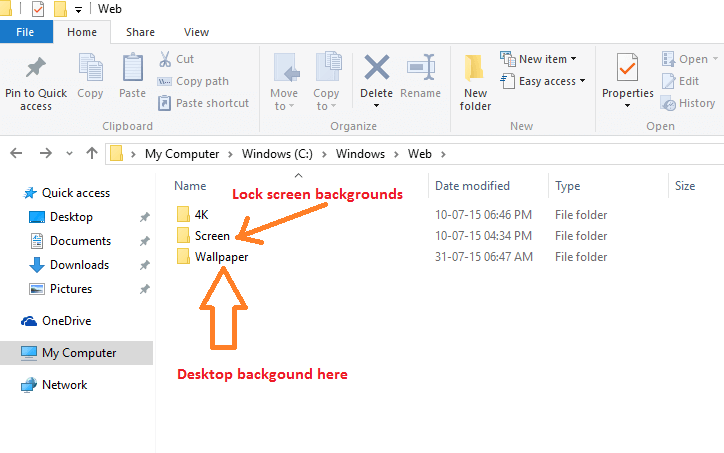
Bilješka - Postavke pozadine možete prilagoditi i slijedeći korake u nastavku.
Korak 1 - Pritisnite tipka za Windows + i do otvorenih sustava
Korak 2 - Na popisu opcija kliknite Personalizacija
3. korak - Ovdje također možete prilagoditi pozadinu radne površine sustava Windows 10 prema sljedećim opcijama
- Ovdje možete odabrati sliku ili jednobojnu boju kao pozadinu radne površine.
- Možete pregledavati kako biste svoj osobni album postavili kao galeriju za promjenu pozadine
- Ovdje možete odabrati svoju sliku kao ispunu, razvlačenje, centriranje ili pločice odabirom opcije putem padajućeg okvira.